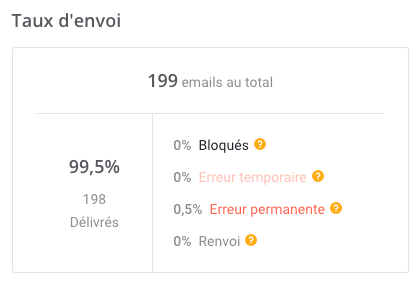Email.
Obtenir de l'aide pour les produits Esendex Email produits.
Statistiques et tableau de bord de la campagne
Introduction
Dans ce guide, vous apprendrez tout sur les statistiques de votre campagne :
Statistiques sur les liens d’email les plus cliqués
Répartition de la délivrabilité en fonction des fournisseurs de services de messagerie
Pourcentage d’ouvertures, de clics, de désabonnements, de spams, etc.
Statistiques de téléchargement
Et bien d’autres choses encore…
Statut des courriels
Avant de vous plonger dans les statistiques de votre campagne, prenez le temps de lire les différents statuts d’email ci-dessous, tels qu’ils sont mentionnés dans le guide. Cela vous aidera à interpréter correctement vos statistiques et, par conséquent, à améliorer votre délivrabilité.
Basé sur la délivrabilité des e-mails
Délivré – L’email a été envoyé avec succès par Esendex et accepté par le serveur du destinataire.
Bloqué – Lorsque l’email a un problème de délivrabilité et n’a aucune chance d’atteindre la boîte de réception du destinataire, Esendex bloque l’envoi. Les exemples incluent une adresse email invalide ou inexistante, une adresse email qui a déjà été bloquée, ou un destinataire qui a déjà signalé votre email comme Spam.
Renvoien douceur – L’e-mail a rencontré un problème temporaire (par exemple, un délai de connexion, ou la boîte de réception du destinataire était pleine) et n’a pas été délivré. Ces destinataires ne seront pas automatiquement bloqués pour les prochaines campagnes.
Hard-bounced – L’e-mail a reçu une erreur de livraison permanente causée par une adresse e-mail invalide (adresse e-mail mal saisie, serveur de destination inexistant, etc.) Les hard bounces ont un impact négatif sur votre réputation d’expéditeur et les contacts seront automatiquement bloqués par Esendex pendant les 90 jours suivant le bounce.
Réessai – Un e-mail dont le statut est « réessai » signifie que nous essayons de le délivrer et que nous attendons une mise à jour du serveur de destination. Une mise à jour peut prendre de quelques secondes à 24 heures. Une fois les 24 heures écoulées, l’e-mail est marqué comme un « soft-bounce » et ne sera pas distribué.
En fonction de l’activité du destinataire
Ouvert – Le destinataire a ouvert l’e-mail.
Cliquez – Le destinataire a cliqué sur un lien contenu dans l’e-mail (à l’exception du lien « Se désabonner »).
Désabonné – Le destinataire s’est désabonné de cette liste de contacts en utilisant le lien « Se désabonner » dans l’e-mail.
Marqué comme spam – Le contact a cliqué sur le lien « Ceci est un spam » qui est ajouté au bas des e-mails par certains fournisseurs de services Internet. Remarque : il n’est pas possible de savoir si un message est envoyé directement dans le dossier « Spam » ; ces cas ne sont donc pas inclus dans le présent document.
Accédez aux statistiques de votre campagne
Pour suivre les statistiques des campagnes que vous avez envoyées, il vous suffit de vous rendre sur la page des campagnes et de cliquer sur le nom de la campagne.
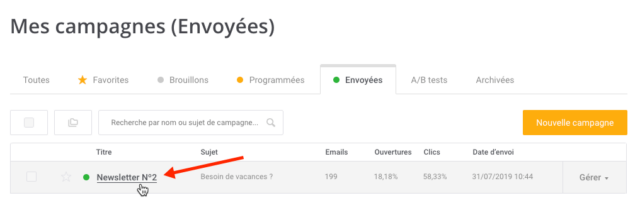
Onglet Vue d’ensemble
L’onglet Vue d’ensemble offre un résumé complet des statistiques clés de votre campagne à portée de main.
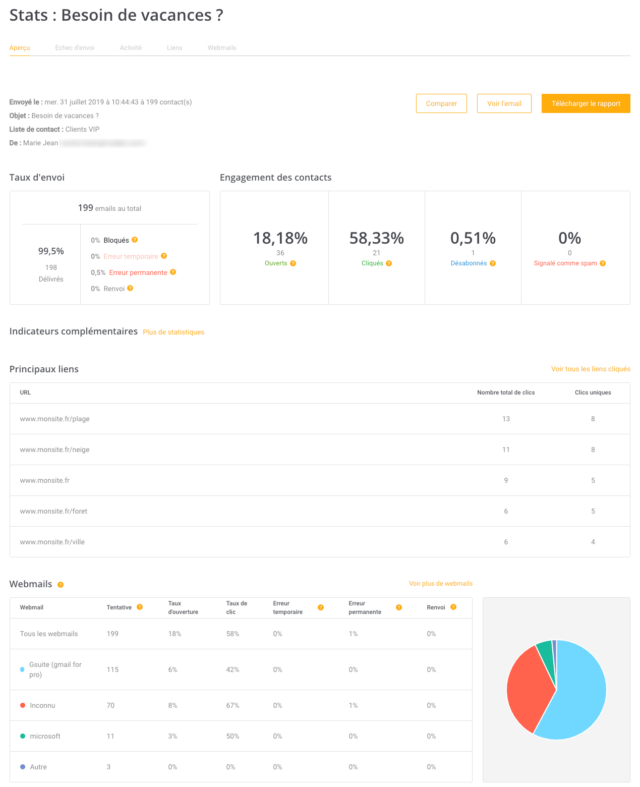
En haut, vous trouverez les détails généraux de la campagne tels que la date d’envoi, l’objet, la liste de contacts, les segments appliqués, ainsi que le nom et l’adresse de l’expéditeur.
Sur le côté droit, vous disposez de trois options :

- Comparer – Comparez les résultats de cette campagne à ceux d’autres campagnes pour identifier le contenu le plus attrayant. Pour en savoir plus, lisez notre Guide de comparaison des campagnes.
Remarque : la fonction de comparaison des campagnes n’est disponible que dans le cadre de nos offres Premium. - Afficher l’e-mail – Permet d’afficher la campagne envoyée dans un nouvel onglet du navigateur.
- Télécharger le rapport – Permet de télécharger un rapport de campagne dans un fichier CSV indiquant les statistiques de l’événement pour chaque contact (clics, ouvertures, désabonnements, etc.).
Examinons chaque section :
Taux de livraison
Engagement des contacts
Mesures supplémentaires
Liens principaux
Fournisseurs d’email
Tarifs de livraison
Consultez les taux de livraison pour votre campagne, y compris :
- Barre de progression de l’envoi – Indique la progression de la campagne, en affichant le nombre d’e-mails traités jusqu’à présent.
- Total des courriels – Lorsque la campagne a été entièrement traitée, la barre de progression de la livraison est remplacée par le champ d’information Total des courriels. Elle affichera le nombre total d’e-mails traités dans votre campagne. Les pourcentages de taux (délivré, bloqué, rebond, nouvelle tentative) sont calculés sur le nombre total de messages traités. Dans l’exemple ci-dessus, le taux de délivrance est de 99,5 %, car une adresse électronique a été rejetée.
Consultez la section Statuts des courriels pour obtenir une description de chaque statut
Engagement de contact
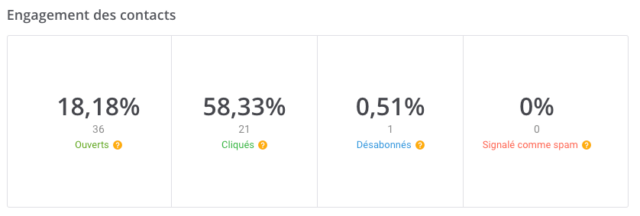
Découvrez le degré d’engagement de vos destinataires vis-à-vis de votre campagne en fonction de leurs actions :
Ouvert* – Le nombre d’emails ouverts par rapport au nombre total d’emails envoyés.
Clics* – Nombre d’e-mails ouverts ayant fait l’objet d’au moins un clic. Cela n’inclut pas les clics de désabonnement.
Désabonné – Basé sur le nombre d’emails délivrés.
Marqué comme spam – Basé sur le nombre d’emails délivrés.
* Pour activer le suivi des ouvertures et des clics, assurez-vous que les options sont activées dans les préférences de votre compte.
Remarque : les compteurs d’événements seront mis à jour en temps réel, mais les pourcentages n’apparaîtront qu’après le traitement complet de la campagne.
Pour une description détaillée de chaque statut, reportez-vous à la section Statuts des courriels.
Mesures supplémentaires
Cliquez sur « Afficher plus de statistiques » pour afficher les mesures supplémentaires concernant les événements d’ouverture, de clic et de désabonnement/spam.
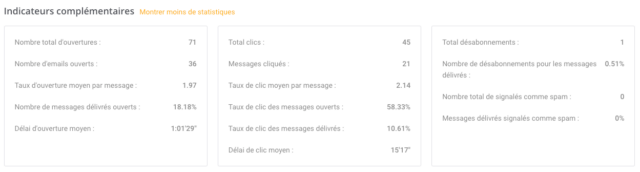
Remarque : Le délai de clic moyen est le temps moyen entre l’ouverture d’un e-mail et le clic sur un lien qu’il contient.
Top links
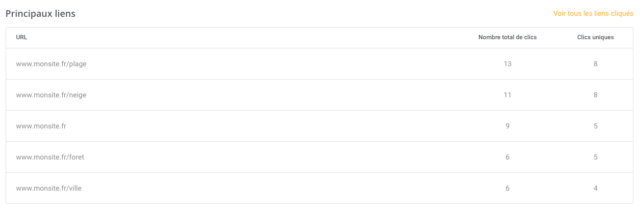
Affichez les 5 liens les plus cliqués de votre campagne. Pour obtenir des informations sur tous les liens cliqués, cliquez sur « Afficher les liens cliqués » pour accéder à l’onglet Liens.
Fournisseurs de courrier électronique
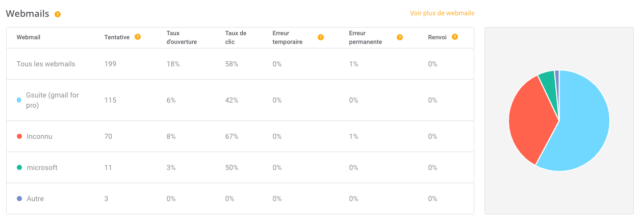
Affichez les détails de la délivrabilité et de la réussite de la campagne en fonction des fournisseurs de courrier électronique. Les statistiques pour les 3 premiers fournisseurs seront affichées, ainsi que les résultats combinés pour les autres fournisseurs.
REMARQUE : Les résultats indiquent le fournisseur derrière le domaine. Par exemple, le domaine esendex.com sera affiché comme GSuite (Gmail for Pro), puisque esendex.com utilise Google Apps.
Vous pouvez voir le nombre de tentatives d’envoi de messages, ainsi que les pourcentages pour les événements d’ouverture, de clic, de rebond doux et dur et de réessai.
Les pourcentages des événements sont calculés sur la base du nombre de tentatives d’envoi de messages.
Pour une analyse détaillée des 10 premiers fournisseurs, cliquez sur « Afficher plus de fournisseurs de messagerie » pour accéder à l’onglet Fournisseurs de messagerie.
Non-livraison
Consultez l’onglet « Non-livraison » pour obtenir des informations détaillées sur les courriels marketing qui n’ont pas été délivrés.
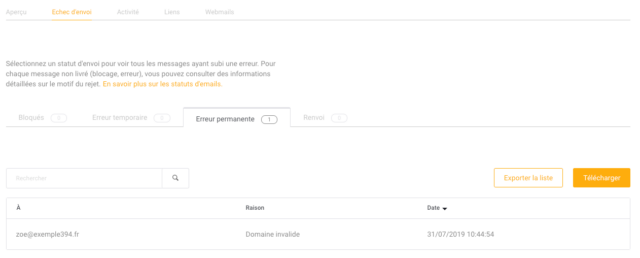
Les informations sont réparties en 4 sections : courriels bloqués, courriels ayant fait l’objet d’un avis favorable, courriels ayant fait l’objet d’un avis défavorable et nouvelles tentatives. Chaque section affiche les mêmes 3 colonnes d’informations :
- Destinataire – L’adresse électronique du destinataire
- Raison – La raison du blocage, du rebond ou de la relance
- Date – La date et l’heure de l’événement
Utilisez la barre de recherche pour trouver des résultats pour une adresse électronique spécifique. Remarque : une adresse électronique complète doit être saisie, sinon aucun résultat ne sera affiché.
Exporter la liste de non-livraison
Esendex gère automatiquement les statuts critiques des e-mails (bounced, spammed, unsubscribed).
Vos taux de rebond et de blocage peuvent nuire à votre réputation d’expéditeur et à votre délivrabilité. En supprimant régulièrement les contacts bloqués et rebondis de vos listes, votre campagne a plus de chance d’être délivrée dans la boîte de réception et non dans le dossier spam.
Pour gérer les contacts dont les messages n’ont pas été délivrés :
- Cliquez sur le bouton « Exporter la liste »
- Sélectionnez les statuts de message souhaités
- Choisissez une action :
- Ajouter à une liste – ajouter à une liste de contacts existante ou en créer une nouvelle.
- Exclure – exclure les contacts concernés de toutes les campagnes – leurs courriels seront ajoutés à la liste d’exclusion des campagnes. Ils continueront à recevoir des messages transactionnels.
- Se désabonner d’une liste – marque le contact comme désabonné d’une liste de votre choix
- Supprimer d ‘une liste – pour supprimer le contact d’une liste de votre choix
Télécharger la liste de non-livraison
Téléchargez les messages de non-remise dans un fichier CSV sur votre ordinateur. Il vous suffit de cliquer sur « Télécharger » et de sélectionner les messages que vous souhaitez inclure dans le fichier.
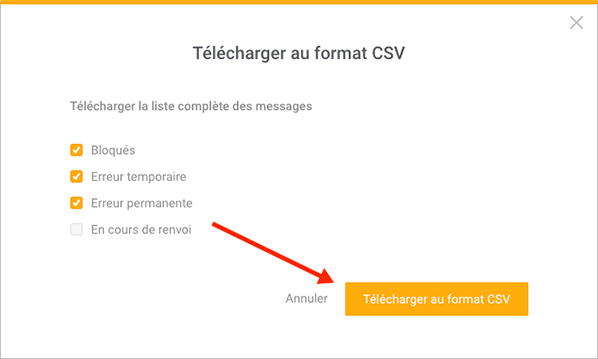
Activité
L’onglet Activité indique le type d’actions entreprises par les différents contacts après avoir reçu l’e-mail de votre campagne de marketing : ouvertures et clics, et si le contact s’est désabonné ou a marqué l’e-mail comme spam.
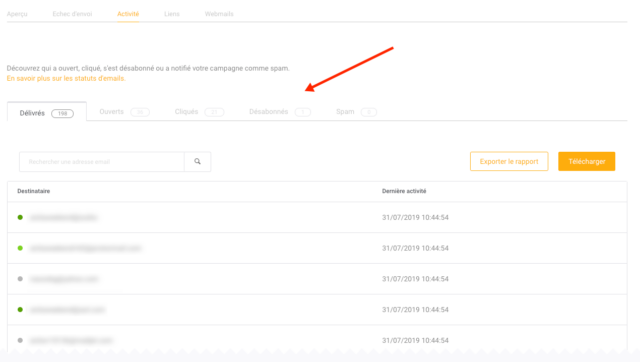
Pour afficher la liste des destinataires en fonction du statut de l’e-mail, il suffit de cliquer sur l’onglet du statut souhaité : Livré, Ouvert, Cliqué, Désabonné ou Spam.
N’oubliez pas que certains messages peuvent être présents dans plus d’un onglet :
- Livré correspond à tous les courriels envoyés et acceptés par le serveur du destinataire, y compris toutes les actions prises par le destinataire (ouvert, cliqué, désabonné, marqué comme spam)
- Ouvert: tous les courriels ouverts par le destinataire, y compris les courriels cliqués
Recherche
Pour afficher la page de contact d’un destinataire, il suffit de saisir son adresse électronique dans la barre de recherche.
Veuillez noter que l’adresse électronique complète est nécessaire, sinon aucun résultat ne sera affiché.
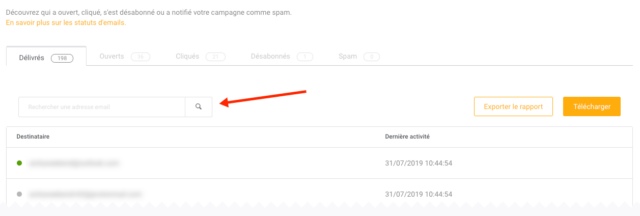
Exporter la liste des activités de messagerie
Maintenez une liste de contacts saine en examinant régulièrement vos statistiques et en supprimant les contacts qui se sont désabonnés ou qui ont marqué vos e-mails comme spam. Concentrez-vous sur les contacts qui ouvrent et cliquent sur vos campagnes.
Pour gérer vos contacts :
- Cliquez sur le bouton « Exporter la liste »
- Dans le menu déroulant, sélectionnez les contacts à gérer : ouverts, cliqués, désabonnés, marqués comme spam
- Si vous avez sélectionné les contacts qui ont ouvert ou cliqué sur vos campagnes à l’étape précédente, vous pouvez choisir d’exclure ceux qui se sont également désabonnés ou qui ont marqué vos campagnes comme spam *
- Choisissez une action :
- Ajouter à une liste – ajouter à une liste de contacts existante ou à une nouvelle liste.
- Exclure – ajouter les contacts à la liste d’exclusion de la campagne pour les exclure de tous les courriels de la campagne. Ils continueront à recevoir des messages transactionnels.
- Se désabonner d’une liste – marque le contact comme désabonné d’une liste de votre choix
- Supprimer d’une liste – pour supprimer le contact d’une liste de votre choix
* N’oubliez pas que certains contacts peuvent avoir plusieurs statuts. Par exemple, un contact peut ouvrir votre campagne, puis la marquer comme spam.
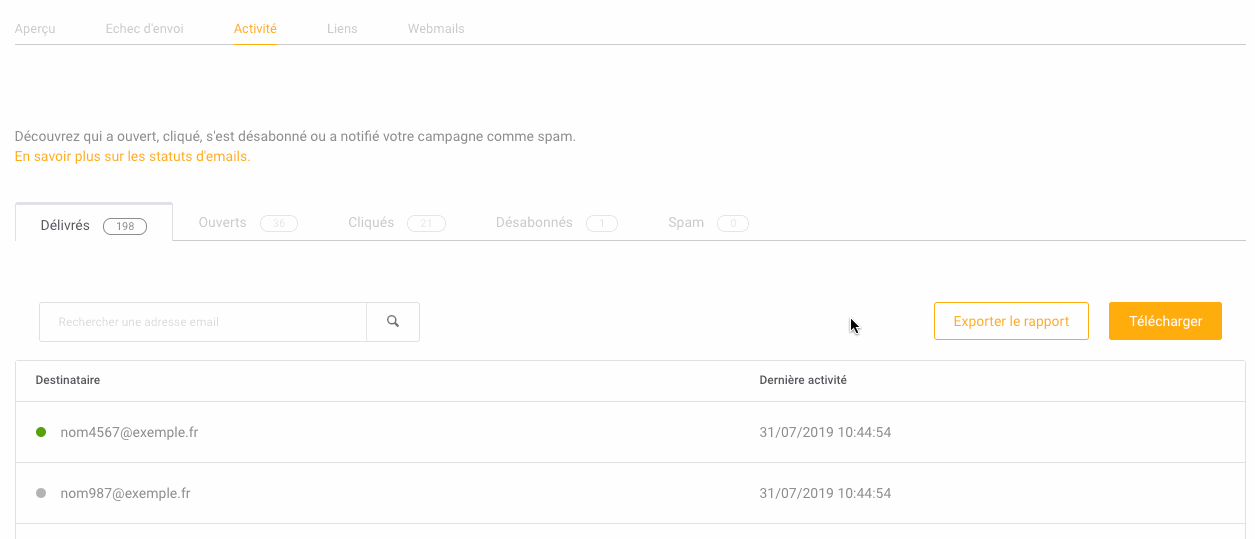
Télécharger la liste des activités
Téléchargez un fichier CSV contenant une liste des messages qui ont été livrés, ouverts, cliqués, désabonnés ou marqués comme spam. Cliquez sur « Télécharger » et choisissez le type de message qui vous intéresse.
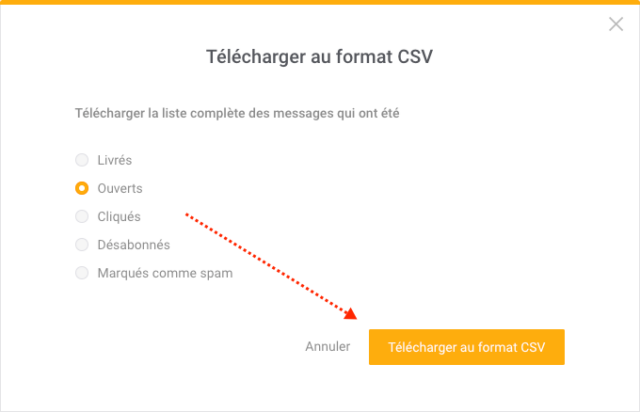
Liens
Consultez les analyses détaillées des liens pour savoir quels sont les liens qui ont le plus intéressé vos destinataires, le délai moyen entre l’ouverture d’un message et un clic sur un lien, et bien d’autres choses encore.
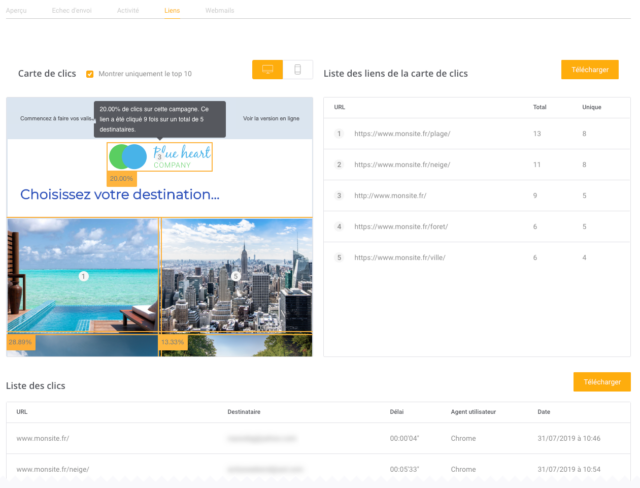
Cliquez sur la carte et cliquez sur la liste des liens de la carte
Passez votre souris sur un lien dans la carte des clics ou dans le tableau pour afficher le pourcentage du total des clics générés par le lien.
A noter :
- Si le même lien est affiché à plusieurs endroits dans le courriel, chaque emplacement sera répertorié séparément dans la liste des liens.
- Les liens qui n’ont pas été cliqués ne sont pas affichés dans le tableau des liens.
- Lorsque vous passez le curseur de la souris sur un lien dans l’e-mail, sa position dans la liste des liens est mise en évidence, et vice versa.
Téléchargez les statistiques de la liste des liens de la carte cliquable dans un fichier CSV en cliquant sur « Télécharger ».
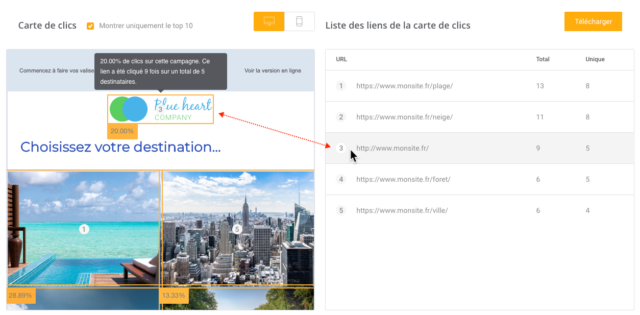
Événements – Cliquez sur la liste
Affichez une liste du premier clic par contact et par lien pour la campagne, y compris :
- L’URL du lien cliqué
- L’adresse électronique du destinataire. Cliquez sur l’adresse électronique pour afficher la page de contact du destinataire.
- Le délai entre l’ouverture de l’e-mail et le clic sur le lien
- Agent utilisateur – client / navigateur utilisé
- Date et heure du clic
Téléchargez un rapport sur les clics en cliquant sur le bouton « Télécharger ».
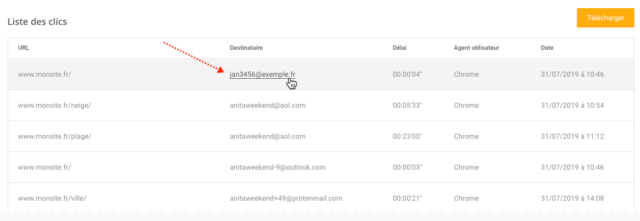
Fournisseurs de courrier électronique
Consultez les statistiques de votre campagne pour les 10 principaux fournisseurs d’adresses électroniques ainsi que les résultats combinés pour tous les autres fournisseurs (intitulés « Autres »).

Comme pour l’onglet Vue d’ensemble, les résultats indiquent le fournisseur de services de messagerie derrière le domaine de messagerie. Par exemple, le domaine esendex.com sera affiché comme GSuite (Gmail for Pro), puisque esendex.com utilise Google Apps.
Les messages tentés sont le nombre de messages qu’Esendex a essayé de délivrer au moins une fois, à l’exception des messages bloqués.
Les pourcentages d’ouvertures, de clics, de désabonnements, de spams, de soft et hard bounces et de réessais* sont calculés sur la base du nombre de messages tentés.
* Pour les e-mails rejetés par le serveur du destinataire, Esendex tentera à nouveau d’envoyer ces e-mails pendant un maximum de 3 jours. S’il est toujours rejeté après 3 jours, il devient un soft bounce.
Enfin, cliquez sur le bouton « Télécharger » pour télécharger le rapport du fournisseur de services de messagerie dans un fichier CSV sur votre ordinateur.
Tableau de bord Esendex
En vous connectant à votre compte Esendex, vous verrez le tableau de bord – une vue d’ensemble de votre activité récente et des détails de votre compte.
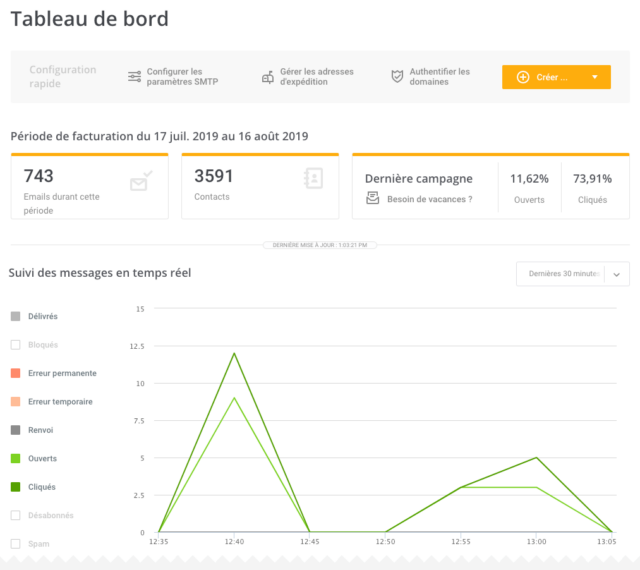
Cycle de facturation et statistiques de la dernière campagne

Consultez les détails de votre période de facturation actuelle et les dernières activités de campagne, y compris :
- Les dates de début et de fin du cycle de facturation
- Nombre d’emails envoyés pendant cette période
- Nombre total de contacts dans votre compte Esendex
- Les taux d’ouverture et de clics pour la dernière campagne envoyée. Cliquez sur le nom de la campagne pour consulter toutes les statistiques.
Événements en temps réel
Affichez un résumé rapide de l’activité de vos messages au cours des dernières 24 heures.
Le graphique est en temps réel et se met à jour toutes les quelques secondes. Cliquez sur le menu déroulant pour modifier la période de temps : 30 minutes, 6 heures, 24 heures. Pour consulter vos statistiques au-delà de 24 heures, veuillez vous rendre sur la page Statistiques.
Sélectionnez les événements à afficher sur le graphique en cliquant sur les noms des événements sur le côté gauche : Livré, Bloqué, Hard-Bounced, Soft-Bounced, Réessayé, Ouvert, Cliqué, Désabonné et Spam.
Remarque : comme toujours, pour activer le suivi des événements d’ouverture et de clic, assurez-vous que les options sont activées dans les préférences de votre compte.
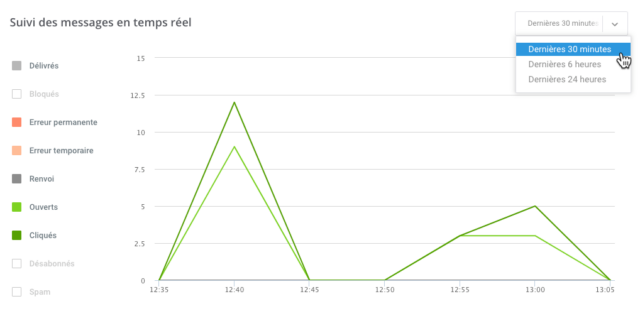
Liste des messages récents
Affichez la liste des messages électroniques qui ont déclenché un événement au cours des dernières 24 heures : Livré, Ouvert, Cliqué, Différé, Différé en douceur, Réessayé, Bloqué, Spam ou Désabonné.
Seul le dernier statut du message sera affiché. Par exemple, si un destinataire ouvre un courriel et clique ensuite sur un lien qu’il contient, vous ne verrez que l’événement de clic dans la liste.
Cliquez sur le menu déroulant « Tous les événements » pour sélectionner un type d’événement spécifique. Pour consulter les statistiques de vos courriels de manière plus détaillée sur une longue période, cliquez sur le bouton « Voir toutes les statistiques » pour accéder à votre page de statistiques.
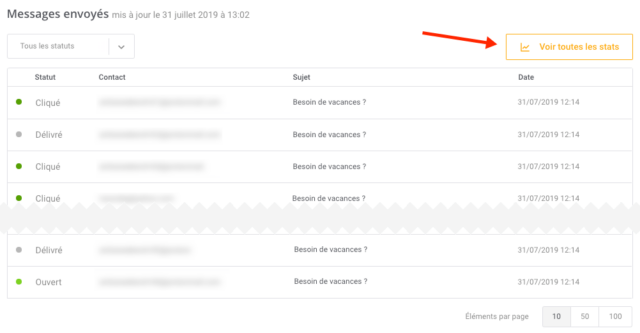
Articles recommandés
Vous ne trouvez pas ce que vous cherchez?
Parlez à un membre de notre équipe d’assistance.